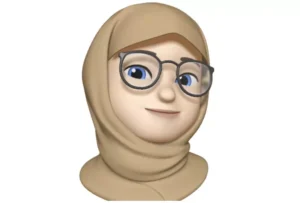
Hai Guys! Pernahkah kamu melihat teman-temanmu mengirim pesan dengan emoji yang tampak seperti mereka? Itulah yang kita sebut dengan Memoji.
Kali ini, kita akan membahas semua hal tentang emoji wajah di iPhone, termasuk Animoji dan Memoji. Yuk, kita mulai!
Sejarah Emoji
Emoji telah ada sejak lama, tetapi mereka menjadi sangat populer setelah diintegrasikan ke dalam sistem operasi smartphone.
Apple, sebagai salah satu pemimpin dalam inovasi teknologi, memperkenalkan emoji ke dalam iOS, sistem operasi iPhone, dan sejak itu, penggunaan emoji telah melonjak.
Cara Menggunakan Emoji Wajah di iPhone
Penggunaan emoji wajah di iPhone sangat mudah. Kamu cukup buka aplikasi Pesan, ketuk kolom teks, lalu pilih ikon emoji.
Kamu akan melihat berbagai pilihan emoji wajah yang bisa kamu gunakan. Untuk menambahkan emoji wajah ke pesan, cukup ketuk emoji yang kamu inginkan.
Fitur Emoji Wajah di iPhone
Ada dua jenis emoji wajah di iPhone: Animoji dan Memoji. Animoji adalah emoji animasi yang mengikuti ekspresi wajahmu. Sementara itu, Memoji adalah versi Animoji yang bisa kamu kostumisasi untuk tampak seperti dirimu.
Cara Membuat Memoji
Membuat Memoji di iPhone cukup mudah. Pertama, buka aplikasi Pesan dan buka percakapan. Kemudian, ketuk ikon Animoji, lalu geser ke kanan dan ketuk tombol tambah untuk mulai membuat Memoji. Kamu bisa menyesuaikan kulit, rambut, mata, hidung, dan banyak lagi.
Cara Mengedit Memoji
Untuk mengedit Memoji, cukup buka aplikasi Pesan, ketuk percakapan, kemudian ketuk ikon Animoji. Selanjutnya, geser ke kiri dan ketuk Memoji yang ingin kamu edit. Kamu bisa mengubah penampilan Memoji sesuai keinginanmu.
Menggunakan Memoji dan Animoji dalam Pesan dan FaceTime
Memoji dan Animoji tidak hanya bisa digunakan dalam pesan, tapi juga dalam panggilan FaceTime. Untuk mengirim Memoji atau Animoji dalam pesan, ikuti langkah-langkah yang sama seperti saat membuat Memoji.
Untuk menggunakan Memoji atau Animoji dalam panggilan FaceTime, cukup ketuk ikon efek di sebelah tombol tutup, lalu pilih Memoji atau Animoji yang ingin kamu gunakan.
Kesimpulan
Nah, itulah dia panduan lengkap tentang emoji wajah di iPhone, termasuk Animoji dan Memoji. Mudah-mudahan setelah membaca artikel ini, kamu bisa lebih menikmati pengalaman berkomunikasi dengan teman-temanmu menggunakan emoji wajah.
FAQ
Apakah Memoji dan Animoji hanya tersedia di iPhone?
Ya, Memoji dan Animoji adalah fitur eksklusif iPhone yang tersedia di iOS 12 dan versi yang lebih baru.
Apakah saya bisa menggunakan Memoji dan Animoji di aplikasi lain selain Pesan dan FaceTime?
Kamu bisa menggunakan Memoji dan Animoji dalam iMessage dan FaceTime, serta beberapa aplikasi lain yang kompatibel.
Apakah saya bisa berbagi Memoji saya dengan orang lain?
Kamu tidak bisa secara langsung berbagi Memoji dengan orang lain, tetapi kamu bisa mengirim pesan atau sticker Memoji ke orang lain.
Apakah Memoji dan Animoji menggunakan banyak data?
Memoji dan Animoji sendiri tidak menggunakan data, tetapi mengirim mereka dalam pesan atau menggunakan dalam panggilan FaceTime bisa menggunakan data, tergantung pada pengaturan jaringanmu.
Apakah saya bisa membuat lebih dari satu Memoji?
Ya, kamu bisa membuat sebanyak mungkin Memoji yang kamu inginkan! Kamu bisa membuat Memoji untuk teman-temanmu, keluargamu, atau bahkan karakter fiksi favoritmu.
 Copaster Portal Teknologi Yang Kamu Cari
Copaster Portal Teknologi Yang Kamu Cari 